こんにちは、今更airpods proが欲しくてたまらない生焼けです。
今回は、MouseGestureL.ahkでジェスチャーアクションを追加する方法を解説します。
ターゲットの追加についてはこちらの記事で解説しています
MouseGestureL.ahkのDLはこちら
ジェスチャーの追加の仕方
ターゲット欄から追加したいウィンドウを選択
「デフォルト」や「ブラウザ」などマウスジェスチャを追加したいソフトやウィンドウをクリックして選択します。
今回はターゲットに追加する方法の記事で追加したターゲット「メモ帳」にジェスチャーを追加していきます。
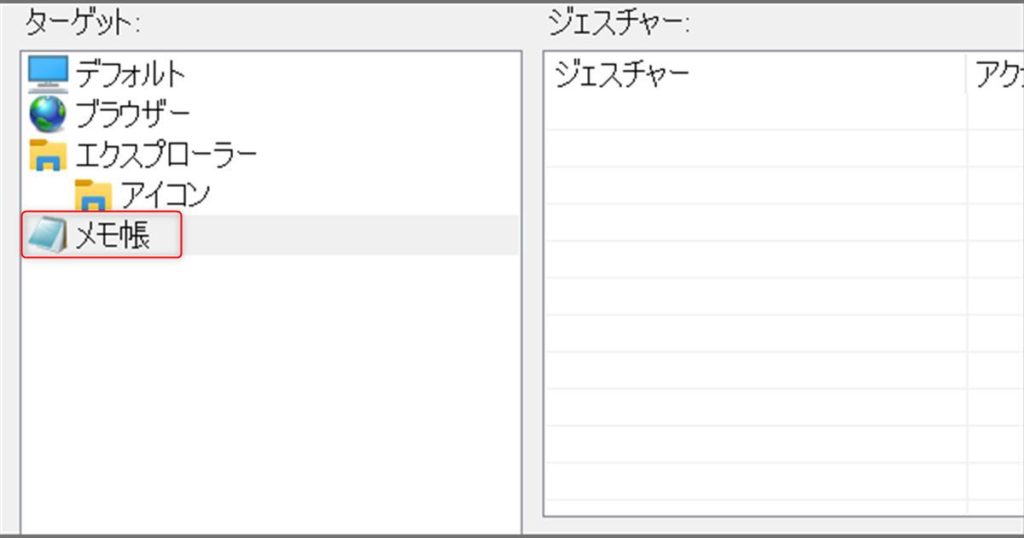
追加ボタンをクリック
真ん中右の方にある「ジェスチャーを追加」ボタンをクリックします。
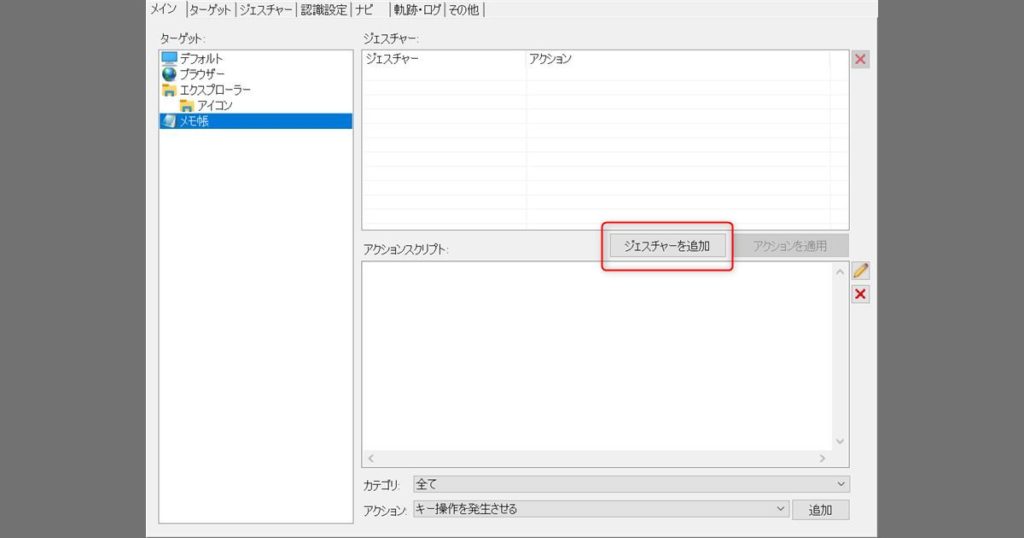
好きなジェスチャーを選択
出てきた選択肢の中から好きなジェスチャーを選択します。
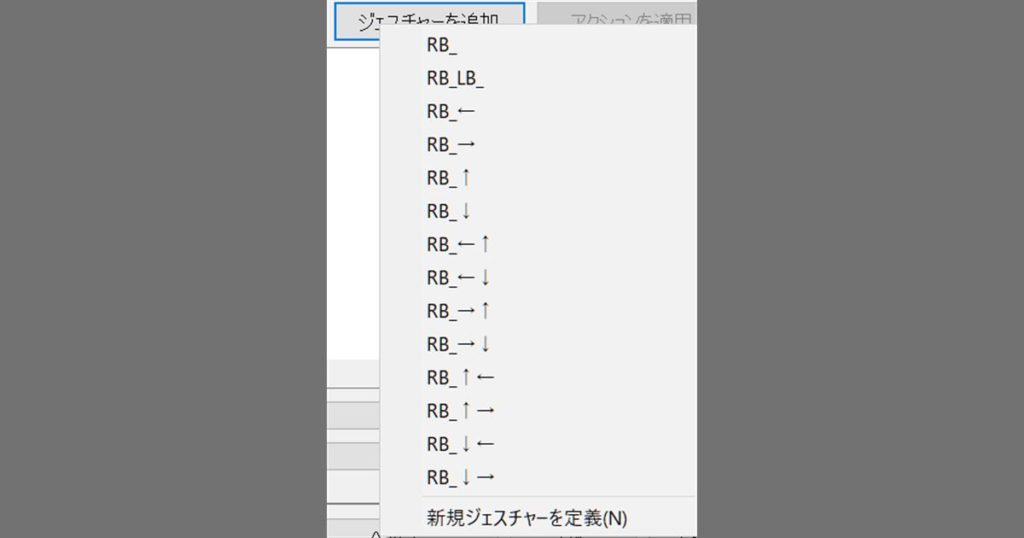
今回は右クリックを押しながら右に動かす「RB_→」を選択しました。
選択すると、右上のジェスチャー欄に「RB_→」が追加されます。
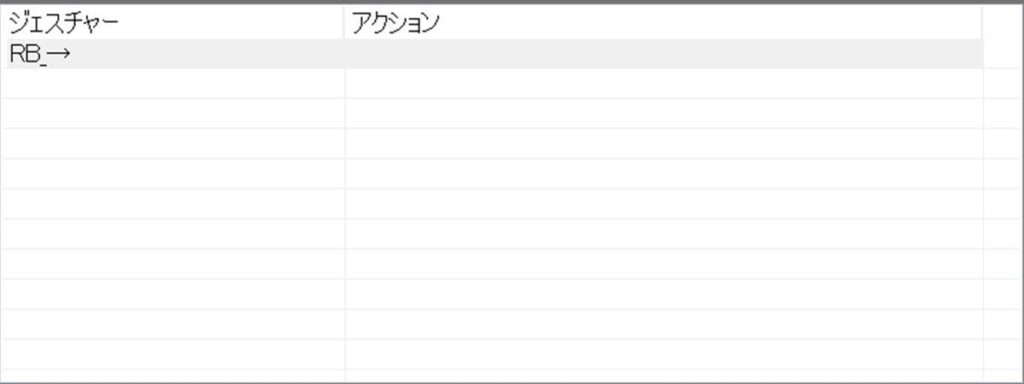
ジェスチャーの表記について
初期からあるものは「トリガーボタン+動作」で表記されています。
例えば、「RB_→」で右クリックを押しながら右に動かす、と言う意味です。
| 例 | トリガー | トリガーを離すまでの動作 |
| RB_→ | 右クリック | 押しながら右に動かす |
| RB_→↑ | 右クリック | 押しながら右に動かしたあと上に動かす |
| RB_LB_ | 右クリック | 押しながら左クリック |
| RB_ | 右クリック | 押すだけ |
アクションスクリプトに追加する
アクションスクリプトの欄にアクション(させたい動作)を追加すれば、ジェスチャーが使えるようになります。
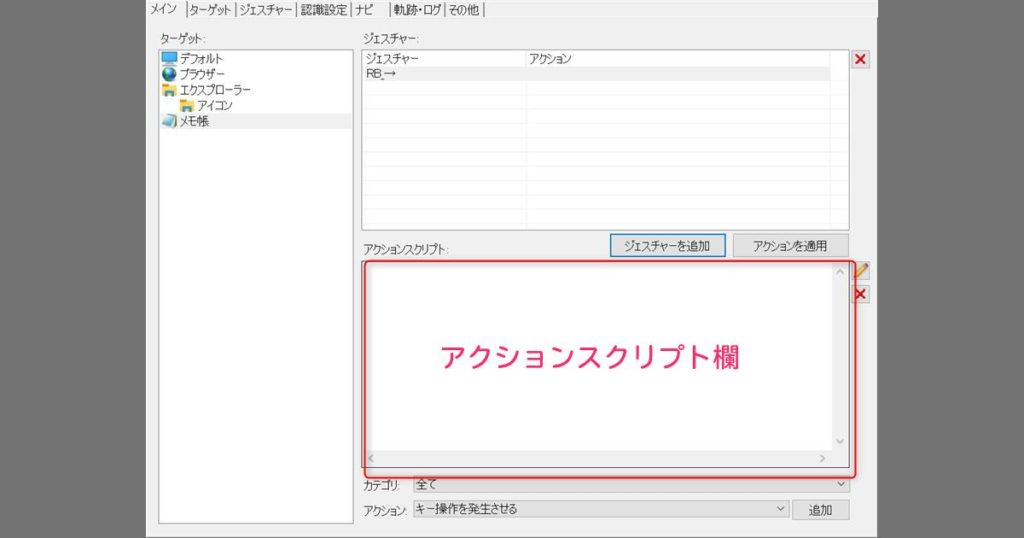
アクションを追加するには、下の「キー操作を発生させる」のところから好きなプリセットを選んで追加していったり、AutoHotkeyの書き方を利用して直接入力していきます。
AutoHotkeyについての解説はこちら
アクションの追加の詳しい解説については次の章でまとめています。
アクションスクリプト欄にアクションを追加する
アクションスクリプト欄にアクションを追加するには2つの方法があります。
一つは元から登録されているアクションプリセットを使う方法と、アクションスクリプト欄に直接入力していく方法です。
それぞれ解説していきます。
アクションプリセットを使う方法
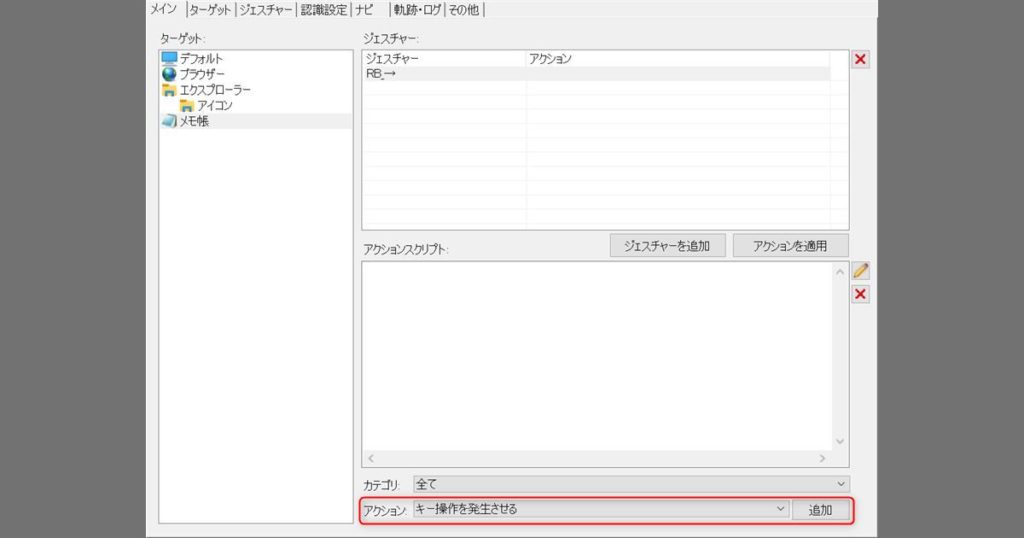
画像の「キー操作を発生させる」の部分をクリックすることで、プリセットされたアクションを追加する事ができます。
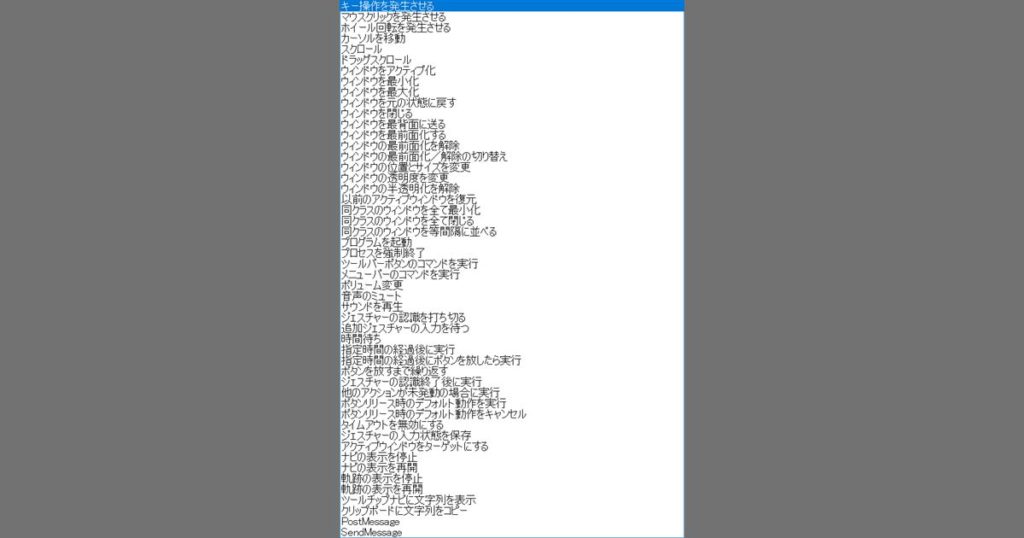
試しに「キー操作を発生させる」でコピー(Ctrl+C)を追加してみます。
「キー操作を発生させる」を追加
アクションに「キー操作を発生させる」が選択されているのを確認し、【追加】ボタンをクリックします。

すると、下のような画面が出てきます。
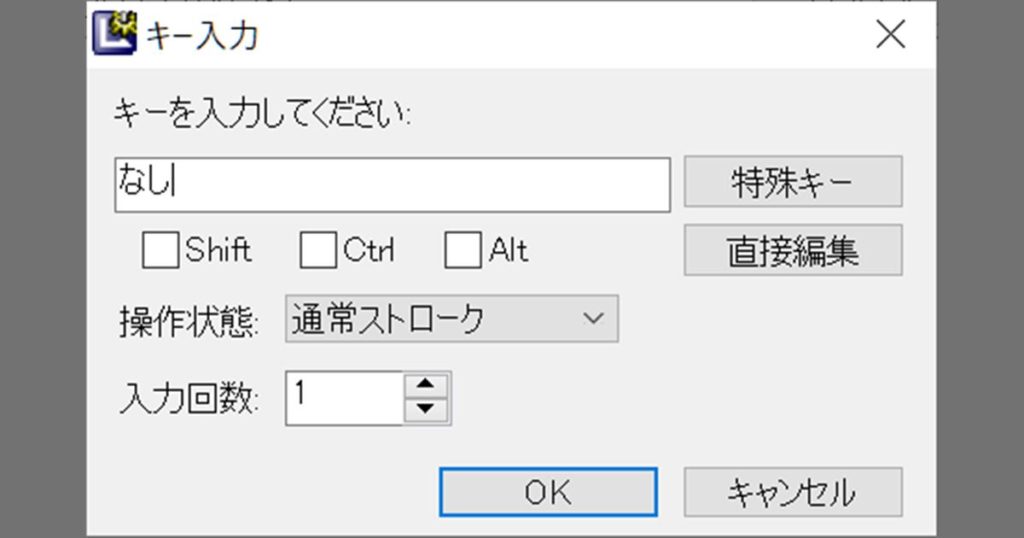
Ctrl+Cを入力
コピー(Ctrl+C)を追加したいので、そのままの状態でCtrl+Cを押します。下の画像のように「Ctrl+C」と入力されていたらOKです。
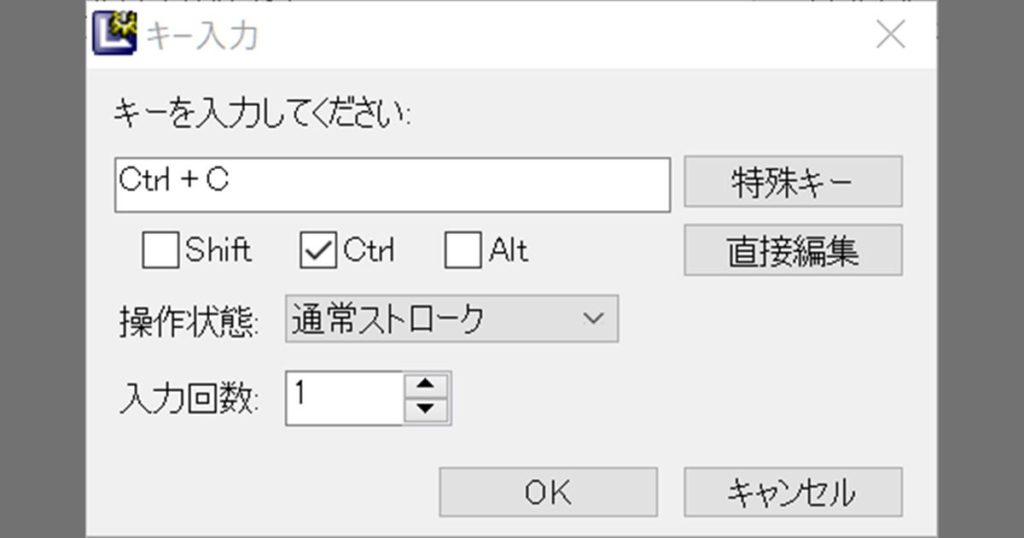
OKボタンを押す
OKボタンを押したら、アクションスクリプト欄に下記のように「Send,^c」と入力されています。
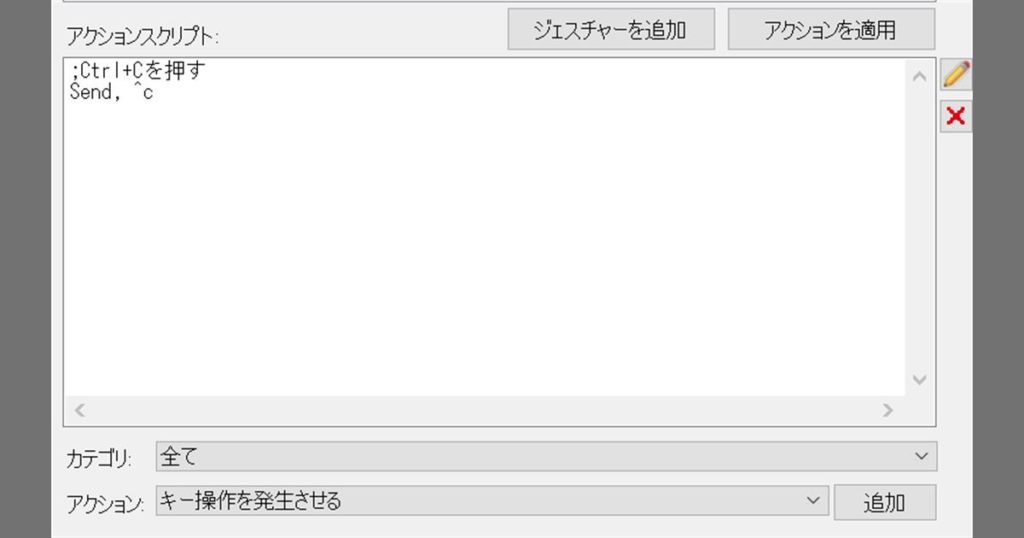
「アクションを適用」ボタンを押す
最後に「アクションを適用」ボタンを押せば完了です。
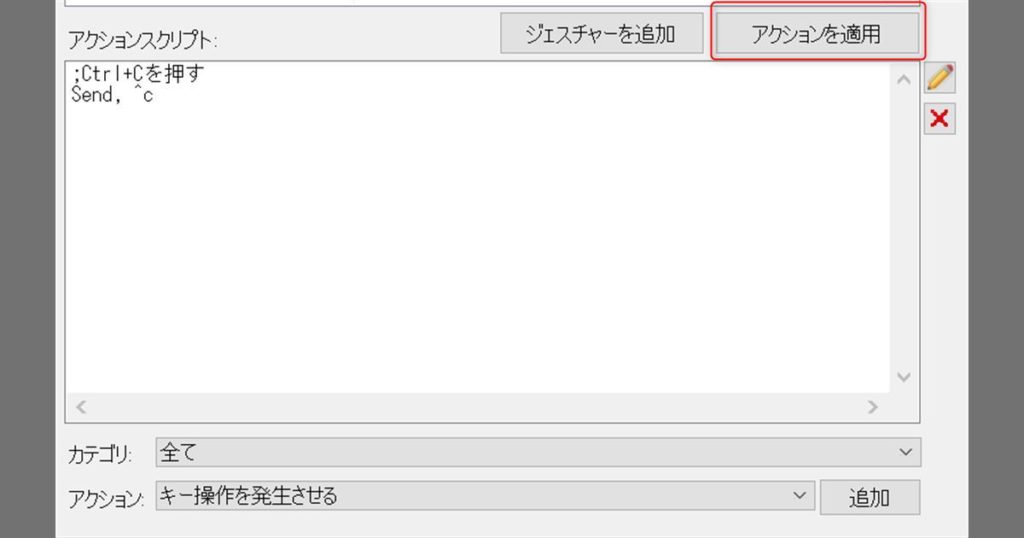
Sendコマンドについてはこちらの記事で解説しています
直接入力する
アクションスクリプト欄に直接入力することでアクションを追加する方法もあります。
先程、プリセットを選択したら自動で挿入された
;Ctrl+Cを押す
Send,^cという文字も、自分で直接入力・編集することができます。
この書き方はAutoHotkeyのスクリプトの書き方に則ったものです。
AutoHotkeyについての知識が必要ですが、直接入力の方法ではif文が使えたりなど、自由度が高まるので慣れてきたらこちらをおすすめします。
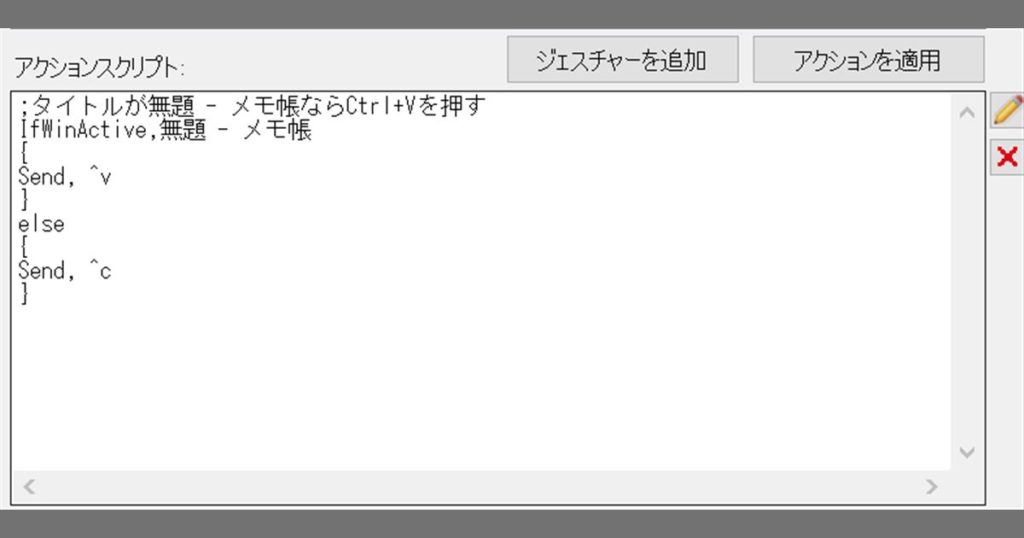
AutoHotkeyを推す記事はこちら
AutoHotkeyの使い方についての記事はこちら
わかりやすく書く
【ジェスチャー欄】の「アクション」の部分には、【アクションスクリプト】の一番上の行が表示されます。
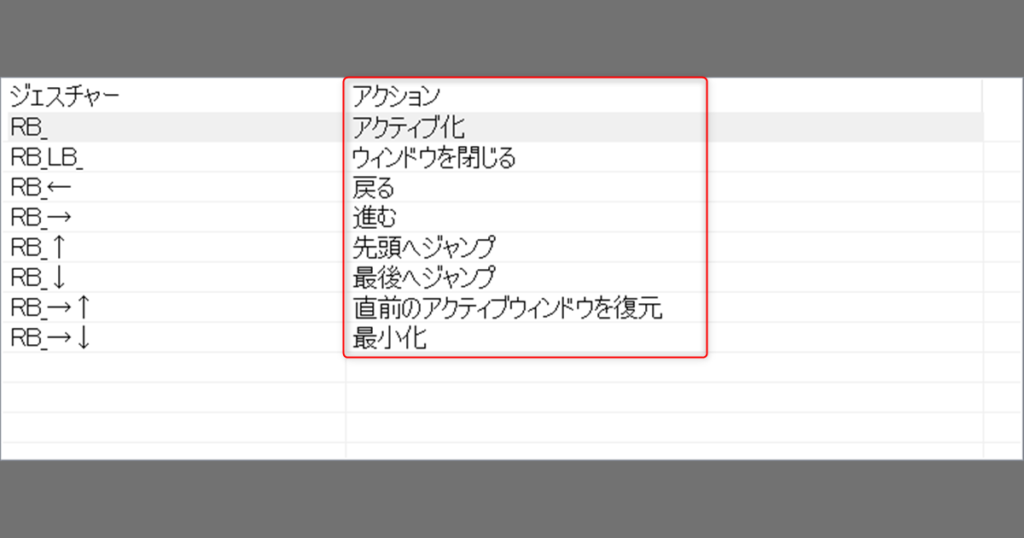
それを利用して【アクションスクリプト】の一行目を「;アクションの内容」にしておくと、何のジェスチャーであるかがわかりやすいです。
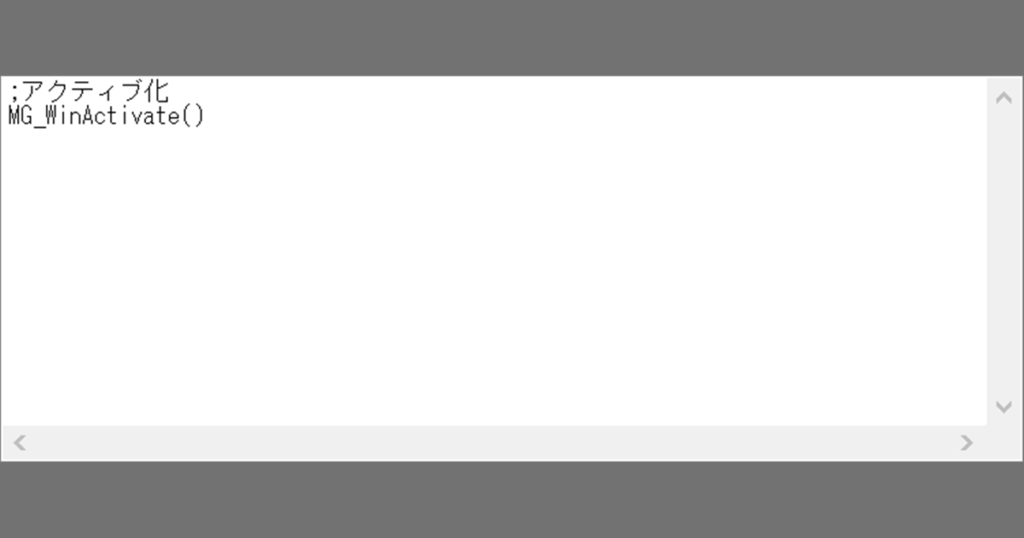
(; は改行するまでメモとして扱われます。)
まとめ
今回は、MouseGestureL.ahkでジェスチャーを追加する方法を解説しました。
ジェスチャーを追加すること自体は簡単ですが、アクションスクリプトの欄を記入していくのは慣れないと難しかったです。
とりあえず「キー操作を発生させる」アクションさえ使えるようになれば、マウスジェスチャでショートカットキーが使用出来るようになるので、まずこちらを使えるように慣れていくと良いと思います。
もっとやりたいこと増やしたいなと思ったら、他のアクションのプリセットを触ってみたり、AutoHotkeyの方の書き方を見てみるなどもおすすめです。







